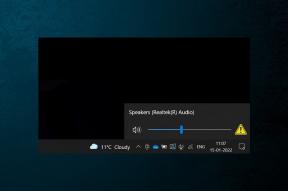როგორ აღვადგინოთ მონაცემები გაუმართავი Mac მყარი დისკიდან
Miscellanea / / December 02, 2021
არაფერი არ ანგრევს დღეს, როგორც მწყობრიდან გამოსული მყარი დისკი. როგორც კი დაადგენთ, რომ თქვენი დისკი მარცხდება, შემდეგი ნაბიჯი არის მონაცემთა აღდგენა. ექსპერტებს შეუძლიათ ათასობით დოლარის გადახდა, მაგრამ თქვენ შესაძლოა ამის გაკეთება თავად შეძლოთ. აქ მოცემულია პროგრამებისა და ხელმისაწვდომი ვარიანტების მიმოხილვა.

დარწმუნდით, რომ თქვენი Mac უბრალოდ არ არის დაბნეული
თუ თქვენს სარეზერვო ასლს უჭირს ჩატვირთვა და არ ხართ დარწმუნებული, რა არის არასწორი, პირველი ნაბიჯი არის Apple-ის Disk Utility-ის გაშვება. ჩვენ ვფარავთ Mac მყარი დისკის ძირითადი პრობლემების მოგვარებას აქ. თუ ეს პროგრამები არ ასწორებს თქვენს სიმპტომებს, დროა მოძებნოთ თქვენი მყარი დისკი თქვენი კრიტიკული ნივთებისთვის.

გადაწყვიტეთ რისი აღდგენა გჭირდებათ
თუ არ გაქვთ თქვენი Mac-ის რეგულარული სარეზერვო ასლი, შეიძლება გქონდეთ ყველაფერი, რაც გჭირდებათ სხვაგან. ეს თავიდან აიცილებს დამატებით ხარჯებს და აღდგენის დროს. რაც ხალხს ჩვეულებრივ ენატრება მყარ დისკზე არის:

ელ.წერილები
თუ იყენებთ ვებზე დაფუძნებულ ელფოსტას, თქვენი ელფოსტა მათ სერვერზეა. შესაძლოა გქონოდათ ასლი თქვენს Mac-ზე, მაგრამ სერვისებს, როგორიცაა Gmail ან Yahoo, ასევე აქვთ ასლი. თუ ის არ არის ვებზე დაფუძნებული, ის შეიძლება იყოს IMAP-ზე დაფუძნებული. ეს ნიშნავს, რომ ელ.ფოსტის სერვერს აქვს თქვენი ელ.ფოსტის ასლი. სანამ ცდილობთ მათ აღდგენას, შედით თქვენს ელფოსტაში ვებიდან და ნახეთ, არის თუ არა ყველაფერი. თუ ჩვეულებრივ არ იყენებთ ვებს თქვენი ფოსტის შესამოწმებლად, შეიძლება დაგჭირდეთ დაუკავშირდეთ თქვენს ელფოსტის პროვაიდერს ვებ ინტერფეისის მოსაძებნად.
კონტაქტები
თქვენ ალბათ არ გაქვთ ბევრი ელ.ფოსტის მისამართი დამახსოვრებული. თქვენ იწყებთ სახელის აკრეფას და თქვენი Mac ავსებს დანარჩენს. მათი დაკარგვა მტკივნეული იქნება, მაგრამ შეიძლება იყოს სარეზერვო iCloud-ის მეშვეობით. შეამოწმეთ iCloud-ის ვებ ინტერფეისი, რომ ნახოთ რა არის იქ. თუ თქვენ შეძლებთ თქვენს ელ. ფოსტას ინტერნეტის საშუალებით, თქვენი მისამართების წიგნი შესაძლოა ღრუბელშიც იყოს. თუ არა, თქვენ შეგიძლიათ იპოვოთ ყველა თქვენთვის საჭირო მისამართები ძველი ელფოსტის საშუალებით ისეთი პროგრამებით, როგორიცაა ელ.ფოსტის კონტაქტების ექსტრაქტორი.
სურათები
ჩემი გამოცდილებით, სურათები არის ის, რაც ხალხს ყველაზე მეტად ენატრება. ეს არის მომენტები, რომლებიც აღარ განმეორდება.
მუსიკა
თუ მუსიკა iTunes-დან იყიდეთ, Apple გაძლევთ საშუალებას ხელახლა ჩამოტვირთოთ. სხვა ონლაინ კომპანიები, როგორც წესი, გაძლევთ ხელახლა ჩამოტვირთვის საშუალებას. თუ თქვენ გაქვთ ორიგინალური მედია, როგორიცაა CD, შეგიძლიათ ხელახლა დააკოპიროთ მუსიკა. ეს შეიძლება იყოს ტკივილი დააკოპირეთ დისკები, მაგრამ არ დაგჭირდებათ აღდგენის პროგრამული უზრუნველყოფის ყიდვა ან გამოყენება.
საოფისე სტილის დოკუმენტები: ტექსტი, ცხრილები, პრეზენტაციები და მონაცემთა ბაზები
თუ დოკუმენტები უკვე დაბეჭდილი გაქვთ, შეგიძლიათ გამოიყენოთ OCR პროგრამული უზრუნველყოფა ინფორმაციის ამოსაღებად. თქვენ შეგიძლიათ შეამოწმოთ, გაუგზავნეთ თუ არა ეს დოკუმენტები სხვას.
პროგრამული უზრუნველყოფა და აპლიკაციური პროგრამები
უმეტეს შემთხვევაში, შეგიძლიათ ჩამოტვირთოთ პროგრამა ხელახლა ან დააინსტალიროთ იგი დისკიდან. მაშინაც კი, თუ თქვენ აწარმოებთ აღდგენის პროგრამულ უზრუნველყოფას, მან შეიძლება არ მიიღოს სერიული ნომერი ან ყველა დამხმარე ფაილი.
პროგრამით შექმნილი სხვა მასალები: ფინანსური დოკუმენტები
ეს კატეგორია არის „დანარჩენი“ პერსონალი, რომელიც შეიძლება დაგჭირდეთ თქვენს მყარ დისკზე.
ძველი ხრიკები, რომლებიც არ იმუშავებს
შეიძლება წლების განმავლობაში გსმენიათ მონაცემების აღდგენის უჩვეულო გზები. ყველაზე გავრცელებული მაგალითია დისკის საყინულეში მოთავსება. ეს ხრიკი მუშაობს მხოლოდ ყველაზე შეზღუდულ გარემოებებში და ემუქრება რისკს თქვენი დისკის შემდგომი დაზიანება.
კიდევ ერთი ხრიკი არის დისკის გახსნა და მექანიკური პრობლემების დამოუკიდებლად გამოსწორების მცდელობა. თუ არ გაქვთ სუფთა ოთახი, ეს კიდევ ერთი ხრიკია, რომლის თავიდან აცილებაც შეგიძლიათ.

მიუხედავად ამ გაფრთხილებისა და თუ თქვენ სცადეთ ქვემოთ მოცემული ვარიანტები, შესაძლოა ღირდეს ცდა. გახსოვდეთ, რომ ამ ხრიკებმა შესაძლოა სამუდამოდ დააზიანოს დისკი.
All-in-One Tool: Data Rescue One
თუ თქვენი Mac-ის დისკი ვერ ხერხდება, ეს ნიშნავს, რომ თქვენ არ შეგიძლიათ მისი ჩატვირთვა. მონაცემთა აღდგენის პროგრამული უზრუნველყოფის გასაშვებად დაგჭირდებათ ჩამტვირთავი ოპერაციული სისტემა. თუ არ გაქვთ სხვა Mac პროგრამის გასაშვებად, არ გაგიმართლათ.

პროსოფტის მონაცემთა სამაშველო ერთი მოყვება ჩამტვირთავი 500 გბ ან 1 ტბ გარე მყარი დისკი. მონაცემთა აღდგენის მიზნით, თქვენ ჩატვირთავთ Data Rescue One-დან. შემდეგ თქვენ აღადგენთ თქვენს ნივთებს გარე მყარ დისკზე. Ყველაზე საუკეთესო, Amazon ყიდის მას, ასე რომ თქვენ შეგიძლიათ მიიღოთ ის დაუყოვნებლივ Amazon Prime-ით. Data Rescue პროგრამული უზრუნველყოფა იყიდება $99, ხოლო Data Rescue One პაკეტი არის $150. ეს ფასი შეესაბამება გარე მყარი დისკის და პროგრამული უზრუნველყოფის ფასს. თქვენ იხდით პრემიას მოხერხებულობისთვის, მაგრამ არა ძალიან ბევრს.
სანამ შემდგომ წახვალ!
არ დააინსტალიროთ ეს (ან სხვა პროგრამა) პირდაპირ კომპიუტერზე, საიდანაც ცდილობთ მონაცემების აღდგენას. ამის ნაცვლად, დააკოპირეთ მოდელი, რომელსაც Prosoft იყენებს Data Rescue One-ისთვის. შეიძინეთ გარე მყარი დისკი და ჩამოტვირთეთ თქვენი აღდგენის პროგრამა ამ გარე მყარ დისკზე ან USB ფლეშ დისკზე. გააკეთე შენი აღდგენა ამ გარე მყარი დისკიდან. გსურთ მარტო დატოვოთ მწყობრიდან გამოსული მყარი დისკი.

თუ მონაცემები აბსოლუტურად კრიტიკულია, შეგიძლიათ განიხილოთ ისეთი სერვისები, როგორიცაა DriveSavers. ისინი ძვირია, მაგრამ მათ აქვთ სუფთა ოთახები მონაცემთა აღდგენისთვის. თუ თქვენ თვითონ ცდილობთ აღდგენას და ვერ შეძლებთ, თქვენ შეიძლება დააზიანოთ დისკი იმდენად, რომ ვერავინ შეძლებს მონაცემების აღდგენას.
Pay-As-You-Go: Data Rescue Mac
თუ თქვენ გაქვთ მხოლოდ რამდენიმე ელემენტი, რომელთა აღდგენა გჭირდებათ, Prosoft-ს ასევე აქვს ა ფასების მოდელი რომელიც დაგაკისრებთ იმის მიხედვით, თუ რამდენ ნივთს დაგიბრუნებენ. თუ 2 გბ-ზე ნაკლების აღდგენა გჭირდებათ, პროგრამა უფასოა. შემდეგი დონეა "Lite", რომელიც გაძლევთ 250 GB მონაცემს 49 დოლარად. დაბოლოს, მათ აქვთ შეუზღუდავი აღდგენა ხუთი დისკისთვის 99 დოლარად. რაც უნიკალურია ამაში, შეგიძლიათ დაიწყოთ უფასო ვერსიით და გადაიხადოთ მეტი, რადგან ის მეტ მონაცემს იპოვის. თუ თქვენი დისკი ძალიან შორს არის წასული რაიმე ნივთის აღსადგენად, თქვენ არ გაქვთ ფული.

მონაცემთა აღდგენის სხვა პროგრამები
Prosoft-ს აქვს რამდენიმე უნიკალური პროდუქტი მონაცემთა აღდგენისთვის. თუმცა, მათ აქვთ გარკვეული კონკურენცია. ყველა ეს პროგრამა საშუალებას გაძლევთ შეამოწმოთ აღდგენა უფასოდ, გადახდის გარეშე. თუ ის ვერ პოულობს თქვენთვის საჭირო ფაილებს, თქვენ არ გჭირდებათ მისი შეძენა.
მოხერხებულობისთვის, Mac მონაცემთა აღდგენის გურუ არ შეიძლება ცემა. პროგრამული უზრუნველყოფის ჩამოტვირთვის შემდეგ შეარჩიეთ დისკი, რომელიც გჭირდებათ მონაცემების მოსაშორებლად. დააწკაპუნეთ სკანირების დაწყება და შემდეგ აირჩიეთ ფაილები, რომელთა აღდგენა გსურთ, დაწკაპუნებით აღდგენა ღილაკი. ეს ასე ადვილია!

თუ გსურთ ცოტა მეტი კონტროლი აღდგენაზე, Stellar Phoenix Mac მონაცემთა აღდგენა საშუალებას გაძლევთ აღადგინოთ მონაცემები დისკებიდან, რომლებსაც აქვთ პრობლემები მონტაჟში. პროგრამა ასევე საშუალებას გაძლევთ უთხრათ რა ტიპის ფაილები უნდა აღადგინოს, რათა დრო არ დაკარგოთ იმ ნივთებზე, რაც არ გჭირდებათ. რაც მთავარია, ის საშუალებას გაძლევთ, პირველ რიგში, დისკის გამოსახულება. ეს დაზოგავს დროს მოგვიანებით სკანირებას. წარსულში, მხარდაჭერის კარგი გამოცდილება არ მქონია.

ყველაზე მრავალმხრივი პროგრამა, რაც იქ ვიპოვე, არის R-Studio. მას აქვს მწირი სისტემის მოთხოვნები მხოლოდ 32 მბ ოპერატიული მეხსიერება და მუშაობს როგორც Intel, ასევე PowerPC სისტემებზე. მას შეუძლია აღდგეს არა მხოლოდ სტანდარტული Mac ან PC ფორმატირებული დისკებიდან, არამედ მხარს უჭერს Linux ტომებსა და RAID-ს. პროგრამის ინტერფეისი დამაბნეველია, მაგრამ მათ აქვთ შესანიშნავი დოკუმენტაცია. მომწონს მეხსიერების გამოყენების და ცუდი სექტორების მცდელობების დაყენების შესაძლებლობა.

მოერიდეთ ამ სცენარს
მონაცემთა აღდგენის საუკეთესო გამოსავალი არის კარგი სარეზერვო საშუალება. აირჩევთ თუ არა ღრუბლოვან სერვისს, როგორიცაა ამაზონი ან Apple-ის ჩაშენებული Დროის მანქანა, განაახლეთ თქვენი სარეზერვო ასლი. თუ ფიქრობთ, რომ თქვენს დისკს პრობლემები აქვს, ტესტირება და შეკეთება სანამ გვიან არ არის